Win10时间同步间隔时间怎么改?
时间:2017-04-06 来源:互联网 浏览量:492
在Win10系统下,如果开启了 自动设置时间功能,也就是开启了时间同步,Win10系统与时间服务器进行同步是有一定时间的间隔的,这个时间是604800 秒(7天)。但 Windows 10 中并没有选项可以让用户手动更改时间同步间隔,如果你觉得该间隔周期不适合,只能通过更改注册的方式来手动延长或缩短间隔时间。
推荐:Win10专业版下载
Win10时间同步间隔时间怎么改?
1、使用 Windows + R 快捷键打开「运行」,执行 regedit 命令打开注册表编辑器
2、导航到如下路径:
HKEY_LOCAL_MACHINE\SYSTEM\ControlSet001\services\W32Time\TimeProviders\NtpClient
3、双击右侧名为 SpecialPollInterval 的DWORD(32 位)值,将基数从「十六进制」改成「十进制」即可看到默认的同步时间为 604800 秒。
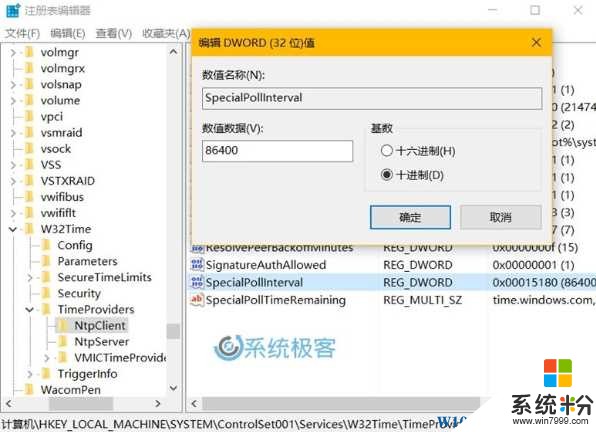
4、你可按需求将这个值延长和缩短,「确定」之后 Windows 10 时间同步间隔即更改完成了。
定期与互联网或企业网络(Active Directory)中的时间服务器同步时间可以保证客户端的时钟统一,而且大多数应用程序都需要系统日期、时间正常才能正常工作,所以建议大家还是定期对 Windows 10 时间进行同步。
我要分享:
相关教程
- ·Win10怎么换时间同步服务器?Win10时间同步服务器地址设置方法
- ·Win10系统时间总是同步失败怎么办?Win10时间不能同步的解决方法
- ·Win10怎么设置时间同步?
- ·win10如何修改电脑时间 win10怎么修改电脑时间
- ·Win10怎么修改通知消息显示时间 Win10修改通知消息显示时间操作的步骤
- ·windows更改时间 win10怎么修改系统时间
- ·桌面文件放在d盘 Win10系统电脑怎么将所有桌面文件都保存到D盘
- ·管理员账户怎么登陆 Win10系统如何登录管理员账户
- ·电脑盖上后黑屏不能唤醒怎么办 win10黑屏睡眠后无法唤醒怎么办
- ·电脑上如何查看显卡配置 win10怎么查看电脑显卡配置
win10系统教程推荐
- 1 电脑快捷搜索键是哪个 win10搜索功能的快捷键是什么
- 2 win10系统老是卡死 win10电脑突然卡死怎么办
- 3 w10怎么进入bios界面快捷键 开机按什么键可以进入win10的bios
- 4电脑桌面图标变大怎么恢复正常 WIN10桌面图标突然变大了怎么办
- 5电脑简繁体转换快捷键 Win10自带输入法简繁体切换快捷键修改方法
- 6电脑怎么修复dns Win10 DNS设置异常怎么修复
- 7windows10激活wifi Win10如何连接wifi上网
- 8windows10儿童模式 Win10电脑的儿童模式设置步骤
- 9电脑定时开关机在哪里取消 win10怎么取消定时关机
- 10可以放在电脑桌面的备忘录 win10如何在桌面上放置备忘录
win10系统热门教程
- 1 Win10企业版内置管理员Administrator无法打开应用怎么办?解决方法
- 2 微软推送Win10 14342,更新内容大全:Edge浏览器增加更多功能
- 3 win10激活的方法。Win10 Creators更新怎样购买系统主题?
- 4Win10系统磁盘占用100%并出现卡顿、假死的完美解决方案
- 5升级Win10一周年正式版后硬盘分区消失怎么办?
- 6Win10运行 Xbox提示 游戏dvr已被您的组织关闭 该怎么办?
- 7不重置怎么解决win10 mobile安卓键盘问题 安卓应用键盘不重置怎么用
- 8为什么win10迅雷经常崩溃|win10迅雷崩溃的解决方法
- 9win10调节亮度快捷键 新版WIN10如何快捷调节屏幕亮度
- 10win10有问题尽管问我如何去掉? win10有问题尽管问我去掉有哪些方法
最新win10教程
- 1 桌面文件放在d盘 Win10系统电脑怎么将所有桌面文件都保存到D盘
- 2 管理员账户怎么登陆 Win10系统如何登录管理员账户
- 3 电脑盖上后黑屏不能唤醒怎么办 win10黑屏睡眠后无法唤醒怎么办
- 4电脑上如何查看显卡配置 win10怎么查看电脑显卡配置
- 5电脑的网络在哪里打开 Win10网络发现设置在哪里
- 6怎么卸载电脑上的五笔输入法 Win10怎么关闭五笔输入法
- 7苹果笔记本做了win10系统,怎样恢复原系统 苹果电脑装了windows系统怎么办
- 8电脑快捷搜索键是哪个 win10搜索功能的快捷键是什么
- 9win10 锁屏 壁纸 win10锁屏壁纸设置技巧
- 10win10系统老是卡死 win10电脑突然卡死怎么办
